在Facebook上修改邮箱账号是非常简单的,只需几个简单的步骤即可完成。下面我将详细解释如何在Facebook上修改邮箱账号。
步骤一:登录Facebook账号
首先,打开您的浏览器,并输入Facebook的网址(www.facebook.com)。在登录页面中,输入您的用户名和密码,然后点击“登录”按钮。
步骤二:找到设置
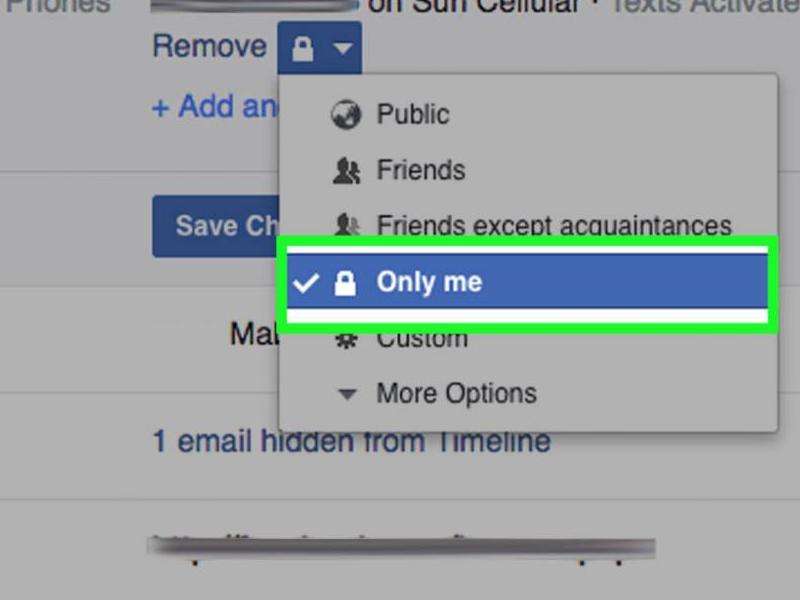
一旦您成功登录,点击右上角的下拉菜单图标,然后选择“设置和隐私”。
步骤三:进入“设置”页面
在“设置和隐私”下拉菜单中,选择“设置”选项。
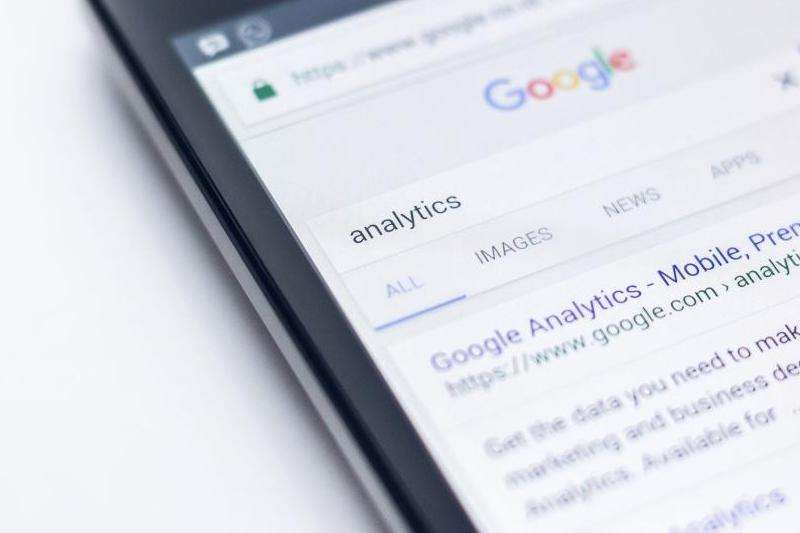
步骤四:编辑个人资料
在“设置”页面中,左侧会显示多个选项,点击“个人信息”选项。
步骤五:更改联系方式
在“个人信息”页面中,您将看到“联系方式”一栏,点击“编辑”按钮。
步骤六:添加新邮箱
在“联系方式”页面中,您可以看到已添加的邮箱地址。点击“添加邮箱地址”,输入您想要修改成的新邮箱地址。
步骤七:验证新邮箱
Facebook会向您提供的新邮箱地址发送一封验证邮件,打开邮件并点击其中的链接以验证您的新邮箱地址。
步骤八:删除旧邮箱
一旦您成功添加并验证了新邮箱地址,返回到“联系方式”页面,将旧邮箱地址删除。
步骤九:保存更改
最后,确保您已保存了更改,点击“保存更改”按钮。
通过以上步骤,您就成功在Facebook上修改了您的邮箱账号。记得要及时更新您的联系信息,以确保您能够接收到来自Facebook的相关通知和消息。希望这个指南对您有所帮助!如果您有任何疑问,请随时向我询问。




评论列表 人参与